Translate helper
Par Mouchi,
Sur les conseils de @Loup, je publie un logiciel fait maison qui aide à la traduction de mods des jeux Paradox (Vic2, CK2, EUIV, HoI4, Stellaris et futurs jeux).
Étant donné que pour traduire des mods il faut maîtriser l'anglais, ce billet contient directement mon post sur le forum Paradox.
I. Motivation
To help me to translate some mods, I have created a tool.
This tool has 2 objective : do a diagnostic of the translation state then allow to translate directly on this tool.
II. Diagnostic
After defining the source and destination language, and the localisation directory, you can see the diagnostic of the translation. It shows you the number of missing text in the source language, and the missing translation (no translation or a copy of missing text or placeholder).
For each file you can see the details.
Finally, you can select some files to export the diagnostic of these files in a pdf file.
Example on the demo files, an old version of the localisation of the WtWSMS mod :
III. Translation
From the details of a file, you can go to the translation interface.
You see a source text at left, and the corresponding destination text at right.
You can write or fix the destination text with a grammar and spell checker, and finally save it to go to the next entry to translate.
You can also skip some entries to translate them later, or you can also mark them as "loan words" (say to the system that it is normal that the source text is the same as the translation).
Example on a file in the demo files, with intentional mistakes in French to see grammar and spell checking.
IV. Download
The 2.9 version is available here.
V. Usage
Install Java if you have not already done it Download the tool and extract the archive Double-click on Script_translate_helper.bat or directly on TranslateHelper.jar if you have put java in your PATH The application is configured with a demo. You can modify it and add your own configurations with the Configuration menu
VI. Advanced usage
Add in the file config/accepted_loanwords.txt the accepted loanwords (= expression which can be both in the source and destination language) (add them one by line) Add in the file config/fake_translations.txt the expressions which are placeholders (ex: FRENCH) (add them one by line) Add in the file config/available_languages.csv new language by adding the column number (start by 0) , the language name and the 2 letters of the language code
VII. What's next
I started to make this tool 2 years ago, with several breaks.
It will be new breaks and new features.
Of course, I am opened to your ideas.
VIII. Acknowledgement
Thanks to the contributors of the itextpdf, jdom and languagetool libraries.
Thanks to Bisougai to learn me how do a version checker with this tool Paradoxos Mod Manager.
Thanks to @Loup for encouragements and feedback.
- En savoir plus…
- 0 commentaire
- 4 178 vues